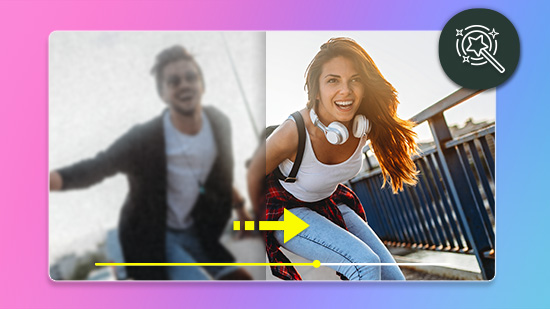Das beste Videobearbeitungsprogramm für YouTube

Der richtige Video Editor ist einer der Faktoren für mehr Erfolg auf YouTube. Wer seinen eigenen YouTube-Kanal startet, muss viele Dinge beachten, wie funktioniert der YouTube Algorithmus, wie erstellt man ansprechende Thumbnails, wie funktioniert das mit den Musikrechten usw. Und dabei ist die eigentliche Arbeit, spannende Inhalte für die Zuschauer zu filmen, noch gar nicht enthalten.
Für Einsteiger ist es nicht sinnvoll, zu viel für einen komplizierten Video-Editor für YouTube zu bezahlen, der die Bearbeitungszeit unnötig verlängert. Es gibt viele günstige oder sogar kostenlose Optionen auf dem Markt, die mit smarten Bearbeitungswerkzeugen schnell gute Ergebnisse liefern.
In diesem Artikel stellen wir 10 der besten Video Editor Programme für YouTube vor und geben Tipps für die Auswahl.
- Video Editor für YouTube - Das solltest du beachten
- Die 10 besten kostenlosen Video Editor Programme für YouTube
- Videoschnittprogramme für YouTube im Vergleich
- Videos für YouTube bearbeiten - Die Grundlagen
- Den besten Video Editor für YouTube kostenlos downloaden
- Video Editor Programme für YouTube - Häufige Fragen
Video Editor für YouTube - Das solltest du beachten
Videoschnittprogramme gibt es in vielen Varianten mit unterschiedlichen Preisen, Funktionen und Zielgruppen. Bei der Auswahl deines perfekten Video Editors für YouTube gibt es ein paar grundlegende Faktoren zu beachten.
- Budget
- Kenntnisstand
- Kompatibilität
Überlege dir, wie viel du für die Software ausgeben kannst und willst. Es gibt hochpreise Abo-Software mit professionellen Funktionen, aber auch günstigere Optionen oder sogar kostenlose Tools.
Videobearbeitungsprogramme gibt es für erfahrene Filmemacher und Anfänger, die ihre ersten Videos schneiden möchten. In unserer Liste stellen wir auch anfängerfreundliche Programme vor.
Das mag offensichtlich erscheinen, aber vergewissere dich, dass dein Video-Editor für YouTube auch auf deinem Gerät funktioniert. Manche sind nur für Mac oder Windows geeignet oder funktionieren nur mit neueren Modellen. Wenn du noch andere Geräte hast, z. B. eine Webcam, einen Bildschirmschreiber, eine Spielkonsole, eine Kamera oder ein Mikrofon, vergewissere dich, dass deine Bearbeitungssoftware damit kompatibel ist.
Diese Funktionen sollte ein guter Video Editor für YouTube enthalten:
- Screen Recorder
- Overlays
- Musikbibliothek
- YouTube Vorlagen
Bildschirmaufnahme ist vor allem für Let's Play Videos oder Online-Tutorials unverzichtbar. Viele Editoren enthalten einen Screen Recorder, die entweder einfach nur den Desktop aufzeichnen oder auch Webcam-Aufnahmen, Livestreaming und Hintergründe bieten.
Mehr über die besten Screen Recorder für YouTube erfährst du in diesem Artikel.
Egal, was für eine Art von YouTube-Videos man erstellen möchte, das Video-Overlay-Tool kommt dabei fast immer zum Einsatz. Per Overlay lassen sich Logos, "Gefällt mir"- und "Abonnieren"-Buttons sowie witzige Sticker oder Emojis in Videos einbauen.
Für deine YouTube Videos darfst du nur Musik verwenden, für die du die Lizenz und Rechte besitzt. Videos mit urheberrechtlich geschützter Musik lassen sich meistens gar nicht erst hochladen und die ganze Arbeit war umsonst. Praktisch ist ein Video Editor mit einer Musikbibliothek, die für die kommerzielle Nutzung (also für YouTube) lizenziert ist. Auch Soundeffekte sind nützlich.
Spezielle Vorlagen, die bereits für YouTube optimiert sind, ersparen viel Zeit bei der Erstellung eines ansprechenden Intros und Outros.
Die 10 besten kostenlosen Video Editor Programme für YouTube
1. PowerDirector 365 - Der beste Video Editor für YouTube
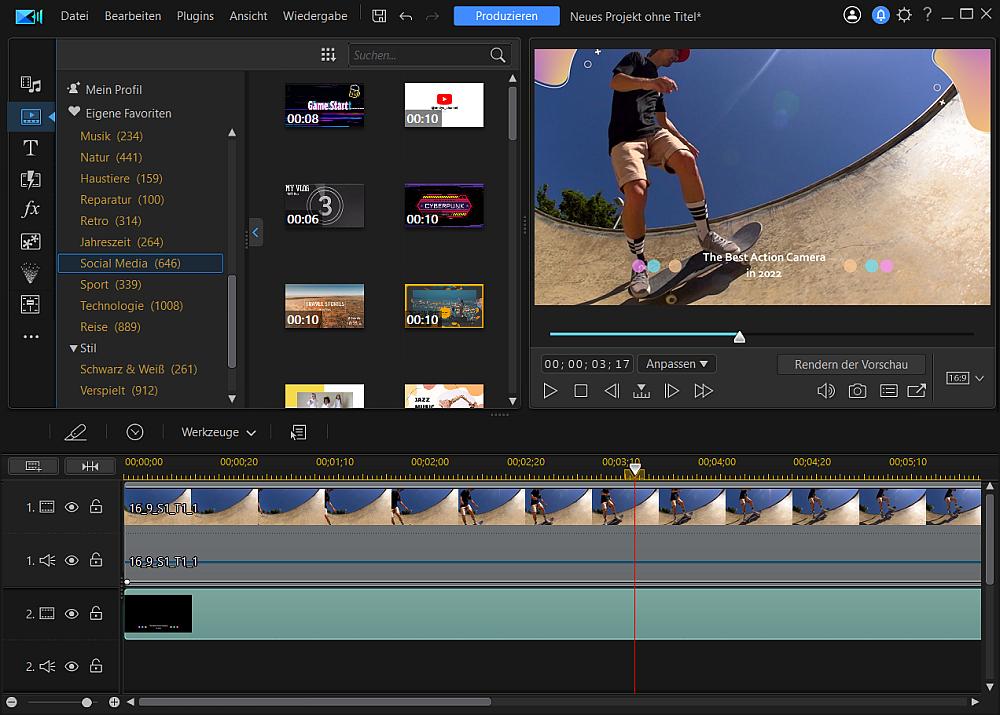
Kompatibilität: Windows, macOS
Preis: Kostenlos
*Premium-Abonnement für 5,83 € /Monat
Die wichtigsten Funktionen:
- Coole KI Effekte
- Intro- und Outro-Vorlagen für YouTube
- Videoqualität verbessern mit KI
- Videostabilisierung
- Übergänge und Titel
- Deutsche Oberfläche und Tutorials
PowerDirector ist ein zuverlässiger Allrounder für Neueinsteiger und Experten ist CyberLink PowerDirector 365. Vor allem für YouTuber ist effiziente Bearbeitung von unschätzbarem Wert, um schnell online zu gehen und neue Projekte zu planen. Dies ist die große Stärke von PowerDirector.
Mit zahlreichen Vorlagen und KI-gestützten Tools sowie einer riesigen Stockbibliothek mit lizenzfreien Videos, Fotos und Musik ist PowerDirector eine umfassende Lösung für die Videobearbeitung. Im Abo gibt es neben Stockmedien auch monatlich neue Vorlagen und Effekte.
Besonders interessant für YouTuber: Der neue Designer für Intros und Outros. Mit den hochwertigen Vorlagen erstellst du im Nu einen ansprechenden Vorspann für deinen Kanal. Einfach Vorlage auswählen, eigene Titel oder Medien und Musik einfügen, fertig.
Vorteile
- Kurze Einarbeitungszeit
- Intuitive Oberfläche
- Schnelles Rendering
- Viele KI-gestützte Tools
Nachteile
- Screen Recorder nur in der Windows-Version
PowerDirector 365 Essential kostenlos herunterladen:
2. Kapwing - Video Editor mit Untertiteln
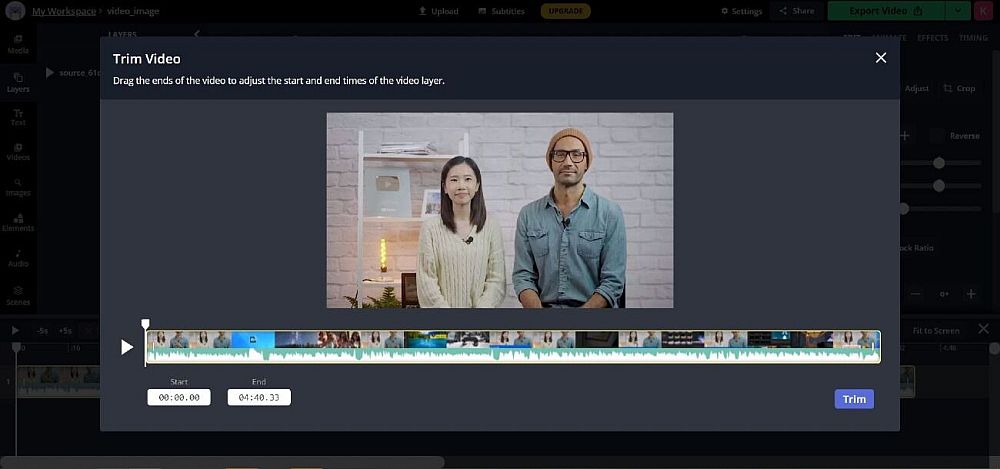
Kompatibilität: Webbrowser
Preis: Kostenlos
*Premium-Abonnement für $24 /Monat
Die wichtigsten Funktionen:
- Geschwindigkeitsanpassung
- Hintergrundentfernung
- Meme-Ersteller
- Farbkorrektur
Kapwing ist eine browserbasierte, kostenlose Videobearbeitungssoftware für YouTube. Beliebt bei YouTubern sind die automatisch generierten Untertiteln von Kapwing, die eine Menge Zeit sparen. Sie helfen auch Gehörlosen, Videos zu verstehen, die noch keine Untertitel enthalten. Kopiere einfach die URL und füge sie in Kapwing ein und die KI-gesteuerten Untertitel erscheinen. Dieser Video-Editor für YouTube verfügt auch über ein automatisches Übersetzungswerkzeug und Text-to-Speech.
Kapwing hat ein einfaches, leicht zu bedienendes Layout und viele Werkzeuge, mit denen auch Anfänger/innen YouTube-Videos bearbeiten können. Die kostenlose Version dieses Videoeditors für YouTube ermöglicht den Zugriff auf alle Werkzeuge, hat aber Beschränkungen beim Export und der Dateigröße. Der Umstieg auf die Premium-Version ist allerdings vergleichsweise teuer.
Vorteile
- Automatische Untertitel und Übersetzung
- Thematische YouTube-Vorlagen
Nachteile
- Hohe monatliche Abo-Gebühren
3. OpenShot - Schlanker Video Editor für YouTube
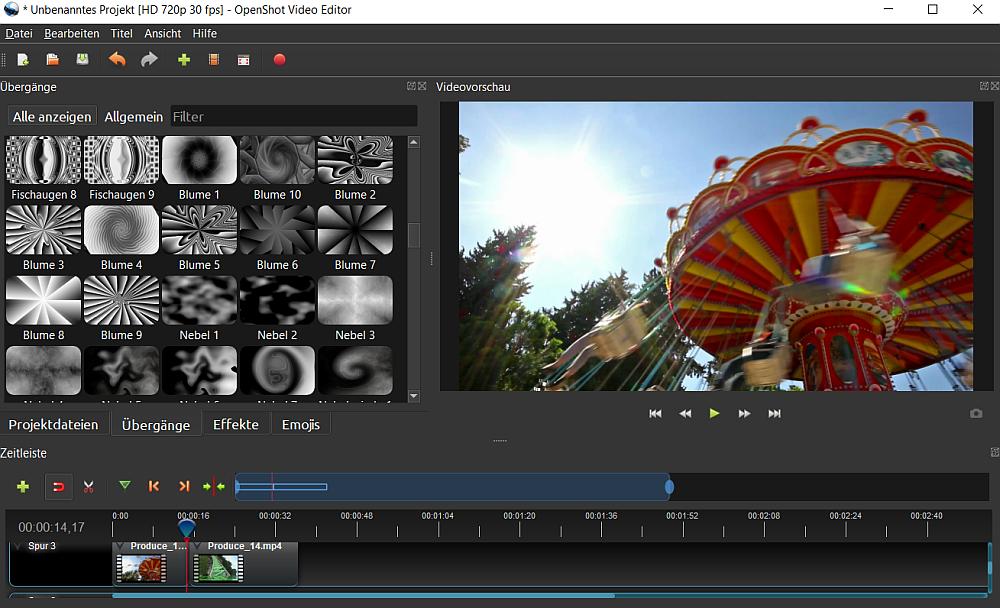
Kompatibilität: Windows, macOS, Linux
Preis: Kostenlos
Die wichtigsten Funktionen:
- Bezier-Kurven
- Über 40 Vektortitel-Vorlage
- Audio-Wellenform
OpenShot ist ein Open Source Editor für YouTube Videos. Eher ein Leichtgewicht in dieser Liste, der dafür aber die Hardware wenig beansprucht und eine einfache Option besonders für Einsteiger darstellt.
Trotzdem hat die Anwendung viele interessante Werkzeuge zu bieten, z.B. zur Farbkorrektur, zum Freistellen von Objekten, Keyframe-Animationen und über 400 Preset-Effekte. Die Zahl der Bearbeitungsspuren ist nicht beschränkt.
Die Oberfläche ist ansprechend und übersichtlich gestaltet, einige Tools wurden für die Übersichtlichkeit ausgeblendet und manchmal schwierig zu finden.
Vorteile
- Kostenlos, ohne Wasserzeichen
- Benötigt wenig Rechenleistung
Nachteile
- Ab und zu Probleme mit Performance und Stabilität
- Langsames Rendering
4. WeVideo - Vorlagen-basierter Online-Editor
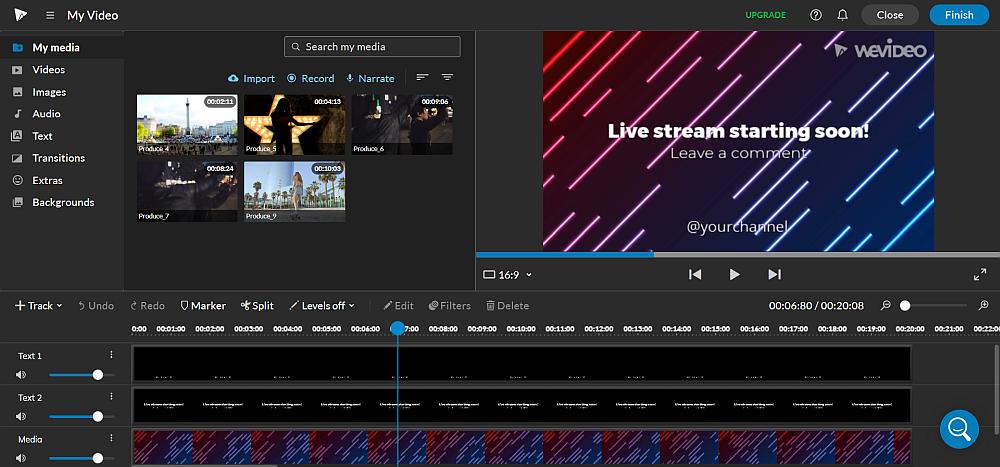
Kompatibilität: Webbrowser
Preis: Kostenlos
*Premium-Abonnements ab USD 9,99 /Monat
Die wichtigsten Funktionen:
- Videos vertonen
- Trimmen, splitten, zusammenfügen, spiegeln
- Green Screen Editing
- Meme-Maker
WeVideo ist ein web-basierter Editor für YouTube. Der Schwerpunkt des Tools liegt auf den Vorlagen, die zu den verschiedensten Themen enthalten sind, von DIY-Themen über Business, Livestreams, Vlogs oder Unboxing. Auch spezielle Intro- und Outro-Vorlagen sind enthalten. Ebenso wichtig für YouTuber: Ein vernünftiges Textwerkzeug und animierte Titel.
Die Gratis-Version bietet außerdem 30 Effekte, 50 Übergänge, einen Voice-Recorder und Screen-Recorder. Allerdings lassen sich mit der Gratis-Version nur 5 Minuten Video im Monat exportieren, mit einer 480p Auflösung. Für YouTuber ist es daher unrealistisch, mit der Gratis-Version zu arbeiten. Der volle Funktionsumfang mit Stockmedien ist für USD 39.99 /Monat zu haben.
Vorteile
- Guter Format-Support
- Viele Vorlagen
Nachteile
- Für YouTuber ist die Gratis-Version zu limitiert
- Keine deutsche Oberfläche
5. Lightworks Free - Video Editor mit guten Übergängen
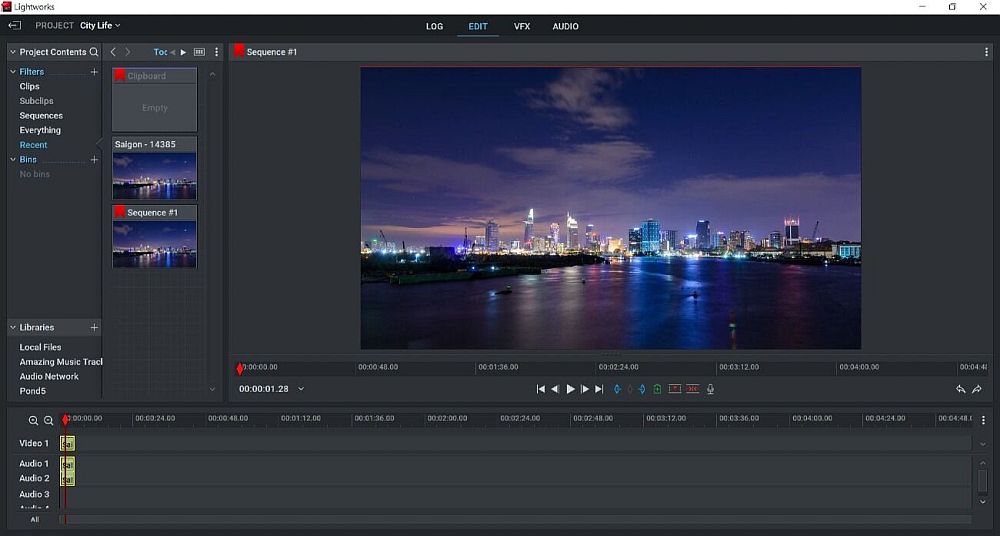
Kompatibilität: Windows, macOS, Linux
Preis: Kostenlos
*Premium-Abo ab USD 9,99 /Monat
Die wichtigsten Funktionen:
- Flexibles Trimmen
- Filter und LUTs
- Motion Graphics
- Automatisches Speichern
Lightworks ist eine altbewährte Profi-Software und darf sich die Postproduktion von Oscar-Gewinnern wie Braveheart und Pulp Fiction auf die Fahnen schreiben. Lightworks Free ist die kostenlose Version des Hollywood-Klassikers mit eingeschränktem Funktionsumfang. Die Free-Version bietet YouTubern Hunderte kreativer Übergänge, darunter auch einige Effekte der Profiklasse.
YouTube Presets, eine integrierte Musikbibliothek, Voice-over und professionelle Schnittwerkzeuge zum Trimmen und Schneiden runden das Paket ab. Durch die Verarbeitung im Hintergrund spart man Zeit beim Import, beim Rendern und der Produktion von Videos.
Obwohl Lightworks die kostenlose Version auf Einsteiger ausgerichtet hat, muss man hier doch mit einer steilen Lernkurve rechnen. Der Download lohnt sich für alle, die planen, später mit der Profi-Software zu arbeiten und die Software vorab testen möchten.
Vorteile
- Die meisten Funktionen als einfache oder erweiterte Version
- Gute Performance
Nachteile
- Steile Lernkurve für Einsteiger
- Export nur bis 720p
6. Shotcut - Video Editor mit umfangreicher Formatunterstützung
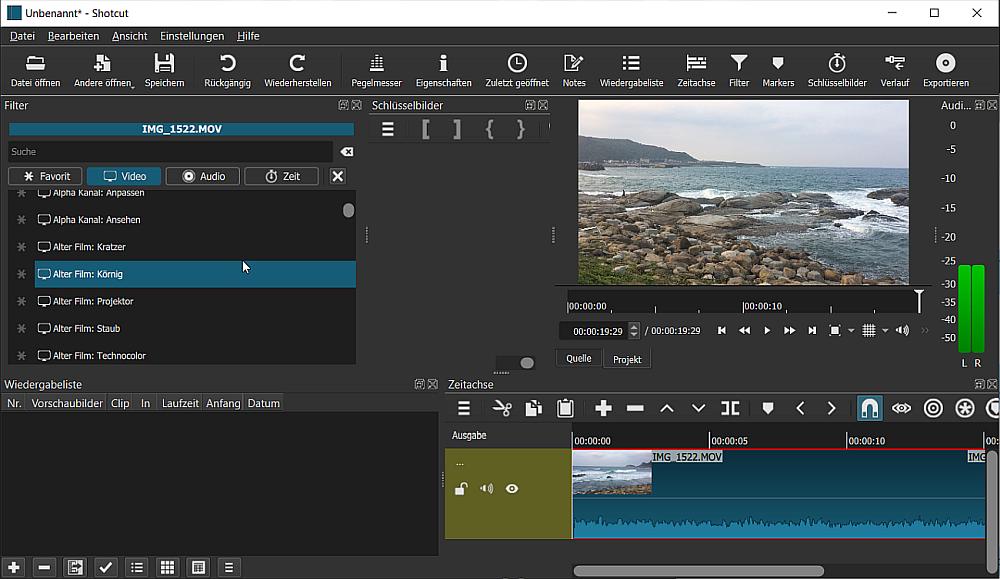
Kompatibilität: Windows, macOS, Linux
Preis: Kostenlos
Die wichtigsten Funktionen:
- Mischmodi
- Farbkorrektur
- Audiofilter
- Keyframing
Shotcut ist eine kostenlose, plattformübergreifende Open-Source-Videobearbeitungssoftware für YouTube. Sie unterstützt Hunderte von Audio- und Videoformaten, ohne dass ein Import erforderlich ist. Shotcut bietet eine framegenaue Suche, die für viele Videoformate unterstützt wird. Dieser Video-Editor für YouTube hat außerdem eine große Auswahl an Geräte-Optionen, einschließlich Webcam-Aufnahme.
YouTube-Videoproduzenten werden die Video- und Audiofilter, die Übergänge, die über 40.000 Sofortvorlagen und die unbegrenzten Rückgängig- und Wiederherstellungsoptionen mögen. Außerdem gibt es eine Stapelcodierung, um mehrere Videos in einem Rutsch zu erstellen. Die Benutzeroberfläche ist nicht so übersichtlich und benutzerfreundlich wie bei anderen kostenlosen Videobearbeitungsprogrammen für YouTube, dafür sehr flexibel anpassbar.
Shotcut ist ähnlich wie Lightworks Free eine gute Möglichkeit für Anfänger, komplexe Videobearbeitung ohne finanzielle Verpflichtungen zu erlernen, hat aber eine gewisse Lernkurve.
Vorteile
- Regelmäßige Updates
- Vollständig kostenlos
- Deutsche Oberfläche
Nachteile
- Keine speziellen Social Media Ausgabefunktionen
- Steile Lernkurve
7. Avid Media Composer First - Für ambitionierte Filmemacher
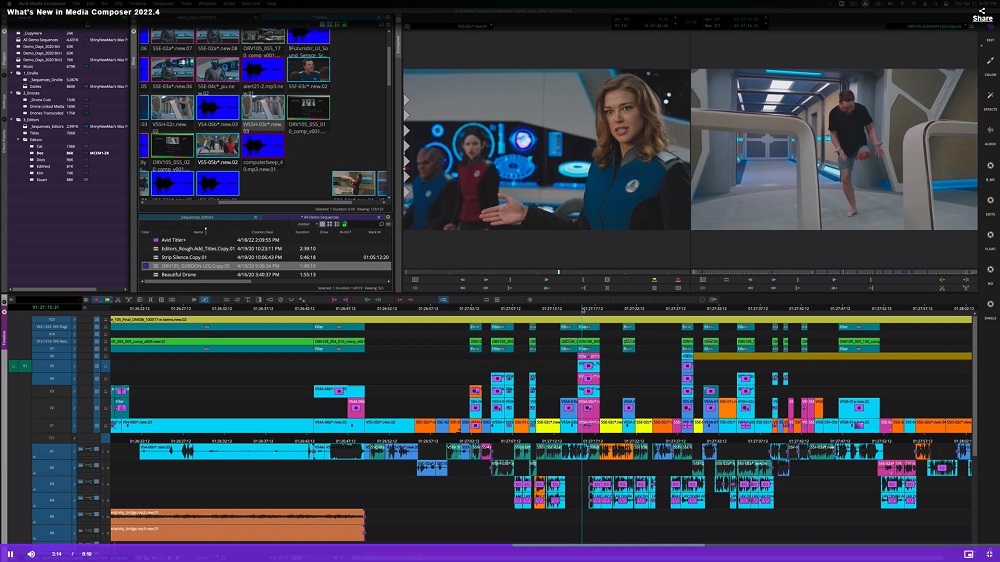
Bildquelle Avid.
Kompatibilität: Windows, Mac
Preis: Kostenlos
*Premium-Abos ab USD 23,99 /Monat
Die wichtigsten Funktionen:
- Frame flex
- Time code tool
- Stapelverarbeitung
- Audio-Ducking
Avid Media Composer First ist eine weitere kostenlose Version einer professionellen Software für die Postproduktion. Avid ist einer der Industriestandards für die Videobearbeitung. Mit dem etwas abgespeckten und kostenlosen Video Editor bietet sich jetzt die Möglichkeit, die Anwendung unverbindlich auszuprobieren.
Obwohl es sich um eine reduzierte Version handelt, enthält diese kostenlose Videobearbeitungssoftware für YouTube viele Werkzeuge auf Profi-Niveau. YouTube-Videos können auf bis zu 4 Video- und 8 Audiospuren erstellt werden. Videostabilisierung, erweiterte Farbwerkzeuge, 4-Wege-Multicam-Bearbeitung, Audio-Punch-In und mehr, verleihen YouTube-Videos eine professionelle Qualität.
Ist Avid Media Composer First einfacher zu lernen als der Avid Media Composer? Ja, absolut. Ist er auch anfängerfreundlich? Nein.
Vorteile
- Viele Profi-Tools
- Deutsche Oberfläche
- Direkter Upload auf YouTube
Nachteile
- Maximal 1080p Ausgabe
- Langwieriger Installationsprozess
8. Magix Video deluxe - YouTube Video Editor mit vielen Effekten
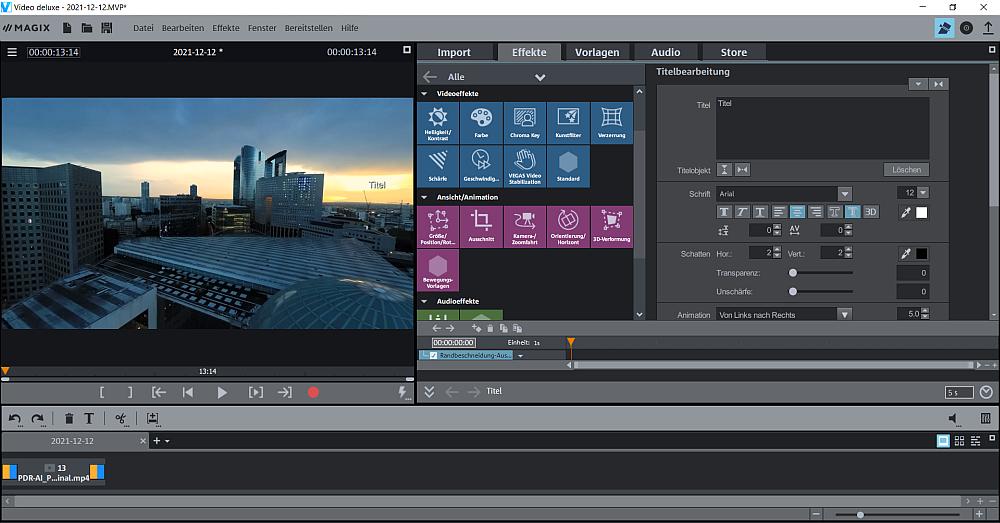
Kompatibilität: Windows
Preis: 30-Tage-Testversion, Vollversion ab 69,99 € oder Abo ab 2,99 € /Monat (ohne Inhaltspakete)
Die wichtigsten Funktionen auf einen Blick:
- Split-Screen
- Geschwindigkeitseffekte
- Reiserouten-Animation
- Ebenenmasken
Magix Video deluxe eignet sich am besten für schnelle und einfache Bearbeitungen. Video deluxe verfügt über eine einzigartige Multiformat-Timeline, in der du Video-, Audio- und Mediendateien ganz einfach auf jeder Spur anordnen kannst. Es bietet viele Ein-Klick-Lösungen, wie z. B. "Anfang entfernen" und "Film teilen", so dass auch Einsteiger schnell gute Ergebnisse erzielen können.
Die Software bietet viele Effekte, die sich je nach Erfahrungslevel weiter anpassen lassen. Beliebt bei den Nutzern ist auch die Reiserouten-Animation, die verschiedene fertige Vorlagen zum Themea Urlaub und Travel kombiniert. Auch direkter Upload auf YouTube ist mit Video deluxe möglich.
Magix Video deluxe bietet keine kostenlose Version, sondern nur eine 30-Tage-Testversion. Die günstigste Vollversion gibt es bereits ab 2,99 €/Monat, dafür bekommt man aber auch keine Effektpakete und Sounds, letzteres ist gerade für YouTuber unverzichtbar.
Vorteile
- Werkzeuge für Einsteiger und Experten
- Schnelles Rendering seit der neuen Version
- Deutsche Oberfläche
Nachteile
- Stockmedien, Vorlagen und automatische Bearbeitung nur in den teuersten Versionen
- Nur für Windows verfügbar
9. Premiere Elements - Mit Medienverwaltung
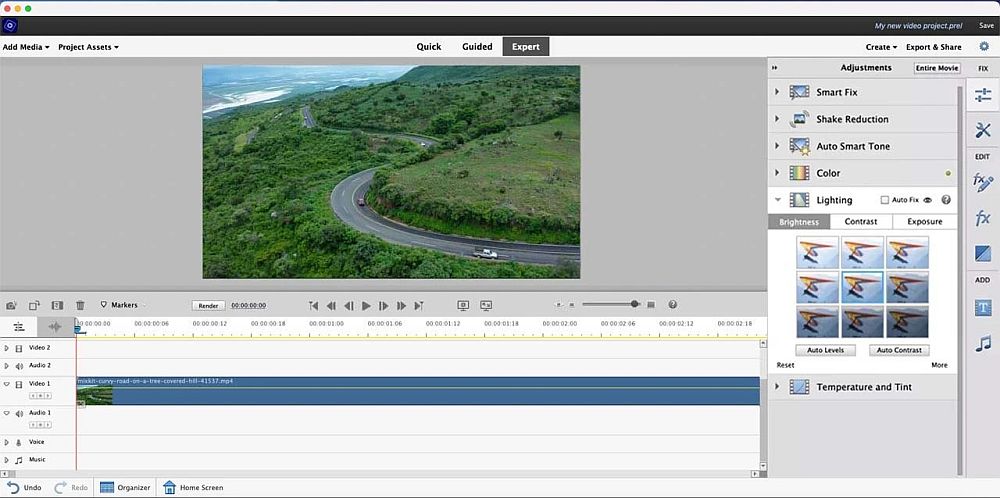
Kompatibilität: Windows, Mac
Preis: 30-Tage-Testversion, Vollversion (Kauflizenz) 98,97 €
Die wichtigsten Funktionen:
- Viele KI-Tools
- Zeitraffer
- Doppelbelichtung
- Freeze Frame
Premiere Elements ist der kleine Bruder von Adobe Premiere Pro und eine weitere gute Wahl für YouTuber, die gerade ihren Kanal starten. Premiere Elements bietet starke Verwaltungswerkzeuge, Videos lassen sich nach Thema, Personen, Orten und Events sortieren.
Obwohl ihr einige fortgeschrittene Funktionen fehlen, enthält das Programm viele Funktionen, die YouTuber häufig benötigen, wie Keyframing, Mehrspurschnitt, Übergänge und Titel. Außerdem kann man direkt auf der Startseite zwischen verschiedenen YouTube-Seitenverhältnissen wählen und eine Ausgabeoption nutzen, mit der man große Dateien vor dem Hochladen komprimieren kann.
Vorteile
- Einfache Oberfläche
- Viele geführte Tools und Tutorials
Nachteile
- Keine anspruchsvollen Funktionen
- Langsames Rendern
10. Movavi Video Editor Plus - Editor mit gutem Screen Recorder
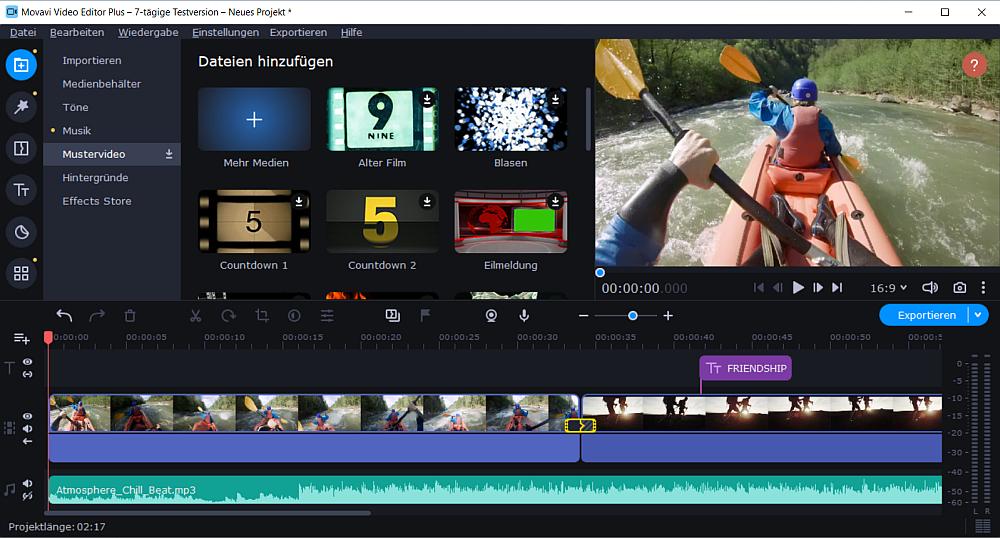
Kompatibilität: Windows, Mac
Preis: 7-Tage-Testversion, dann ab 36,95 €/Jahr
Die wichtigsten Funktionen:
- Overlays
- Unbegrenzte Bearbeitungsspuren
- Bewegungsverfolgung
- Bild-im-Bild
Movavi Video Editor ist aufgrund seiner Bildschirmaufzeichnungsfunktionen eine sinnvolle Videobearbeitungssoftware für YouTube. Der Bildschirmrekorder bietet eine manuelle Kontrolle über den Aufnahmebereich und ermöglicht die Aufnahme von Webinaren, Anleitungen/Tutorials oder Streaming-Videos und Online-Events.
Praktisch ist auch der Diashow-Maker, mit dem sich Bilder und Videos schnell zu einer animierten Diashow mit Musik kombinieren lassen. Das Programm beinhaltet auch erweiterte Bearbeitungsfunktionen wie Chroma Keying, Farbkorrekturen und Videostabilisierung.
Vorteile
- Benutzerfreundliche Oberfläche, auch auf Deutsch
- Schnell zu lernen
Nachteile
- Langsames Rendern
- Nicht alle Effekte lassen sich manuell justieren
Videoschnittprogramme für YouTube im Vergleich
| Software | OS | Anfängerfreundlich | Direkter YouTube Upload | Motion Tracking | MultiCam Editing |
|---|---|---|---|---|---|
| PowerDirector | Windows, Mac | Ja | Ja | Ja | Ja |
| Kapwing | Webbrowser | Ja | Ja - Pro und Business Version | Nein | Nein |
| OpenShot | Windows, Mac, Linux | Ja | Nein | Nein | Nein |
| WeVideo | Webbrowser | Ja | Ja | Nein | Nein |
| Lightworks | Windows, Mac, Linux | Nein | Ja - Pro-Version | Ja | Ja |
| Shotcut | Windows, Mac, Linux | Ja | Nein | Nein | Nein |
| Avid Media Composer | Windows, Mac | Ja | Ja | Nein | Nein |
| Magix Video deluxe | Windows, Mac | Nein | Ja | Ja | Ja |
| Premiere Elements | Windows | Ja | Ja | Ja | Ja |
| Movavi Video Editor | Windows, Mac | Ja | Ja | Ja | Nein |
Videos für YouTube bearbeiten - Die Grundlagen
Im nächsten Abschnitt sehen wir uns die wichtigsten Schritte der Videobearbeitung mit PowerDirector an. Lade die kostenlose Version herunter und probiere es direkt aus.
Clips splitten und trimmen
- Wähle Medien importieren und suche den Ordner mit deinen Videoclips. Wähle die Option Ordner importieren.
- Sobald sich die Clips im Medienraum befinden, kannst du die einzelnen Clips oder auch Fotos auf der Zeitleiste anzuordnen. Um einen Clip auf der Zeitleiste zu platzieren, einfach im Medienraum anklicken und mit Drag-and-Drop auf die Zeitleiste ziehen.
- Um Clips zu trennen oder zu trimmen, verwendet man zunächt den Zeitleisten-Marker. An die gewünschte Stelle bewegen (bei Bedarf in die Zeitleiste hineinzoomen), dann auf das Schnittmesser klicken.
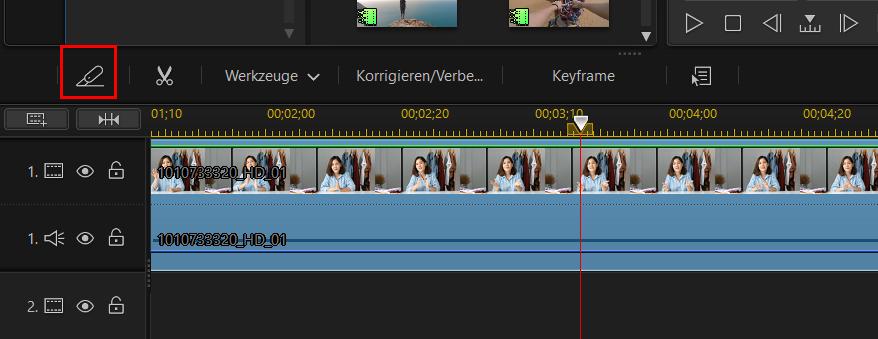
Mehr über das Zuschneiden von Videos gibt es hier.
Übergänge hinzufügen
- Video in der Zeitleiste platzieren.
- Im Übergangsraum die Übergänge durchsuchen und in der Vorschau prüfen. Dann einfach auf die Position zwischen zwei Clips ziehen.
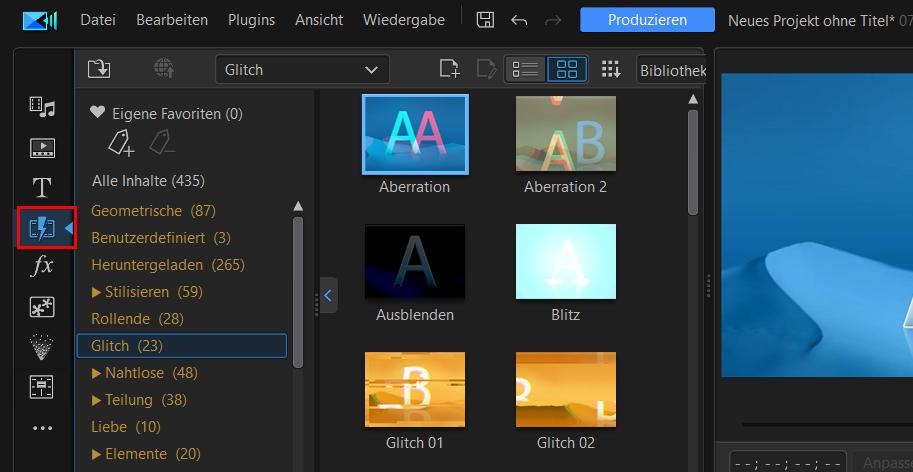
Mehr über die besten Übergänge gibt es hier.
Titel hinzufügen
- Video in die Zeitleiste ziehen.
- Titelraum öffnen, gewünschte Vorlage in die Zeitleiste ziehen.
- Doppelklick auf den Titel öffnet den Titel-Designer, Titel entsprechend anpassen.
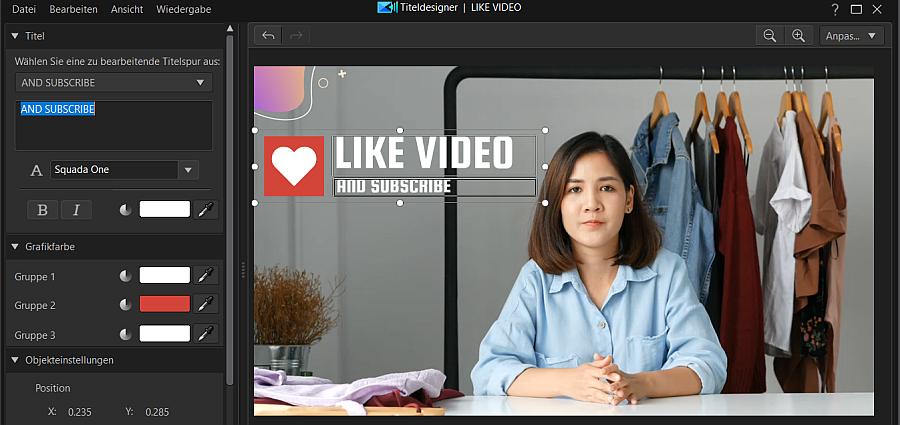
Hier klicken für weitere Informationen zu Titeln und Texten in Videos.
Videos vertonen
- Video in die Zeitleiste ziehen.
- Medienraum öffnen und Hintergrundmusik wählen. Musikclips herunterladen und in die Zeitleiste ziehen.
Mehr zum Thema Hintergrundmusik für Videos: Hier klicken.
Video auf YouTube hochladen
- Produzieren Modul öffnen und den Reiter Online wählen.
- YouTube Option wählen. Titel, Videobeschreibung und weitere Informationen eingeben. Durch Klick auf Starten beginnt die Produktion und der Upload.
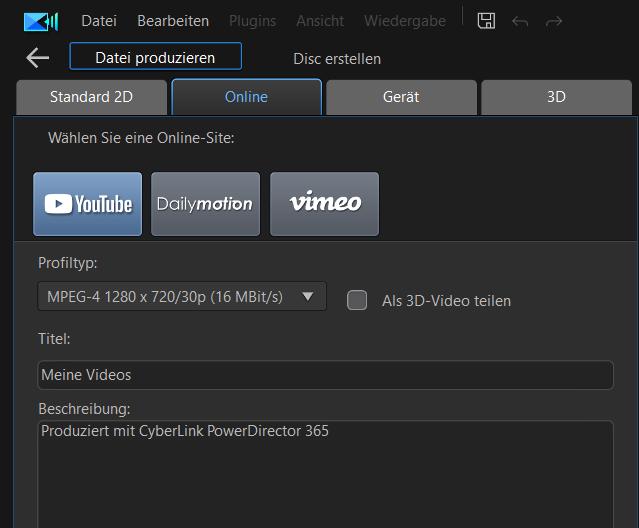
Den besten Video Editor für YouTube kostenlos downloaden
PowerDirector 365 hat alle Funktionen, die ein YouTube Content Creator braucht, wie z. B. Titelvorlagen, Übergänge, animierte Overlays, Anpassung der Videogeschwindigkeit, Videostabilisator, Spezialeffekte und vieles mehr.
Bearbeite YouTube-Videos mit einer großen lizenzfreien Bibliothek von Hintergrundmusik, Soundeffekten, Fotos und Videos sowie lustigen Audioeffekten wie Sprachwechslern. Du kannst den Hintergrund ändern oder unerwünschte Objekte aus deiner Aufnahme entfernen und dein Video direkt auf YouTube hochladen.
Lade PowerDirector 365 noch heute kostenlos herunter, um deinen YouTube-Kanal zum Laufen zu bringen.
Video Editor Programme für YouTube - Häufige Fragen
- PowerDirector
- Adobe Premiere Rush
- Kinemaster
- iMovie
- Inshot
Mehr über Videobearbeitungs-Apps im Artikel Die besten kostenlosen Videobearbeitungs-Apps.
Diese Funktionen sollte ein Videoschnittprogramm für YouTuber enthalten:
- Titel
- Lizenzfreie Musik
- Transitions
- Teilen, Trimmen, Croppen
- Animierte Sticker, Overlays
- YouTube Vorlagen
- Screen Recorder
- Freistellen
- Filter
- Direkter Upload auf YouTube
YouTuber können entweder durch Werbung oder durch Sponsoring Geld verdienen.
Es gibt 2 Arten von YouTube-Anzeigen - Pre-Roll und Bumper. Pre-Rolls sind die Anzeigen, die vor einem Video abgespielt werden und dem Betrachter die Möglichkeit geben, sie zu überspringen. Bumper-Anzeigen sind schnelle Anzeigen, die in der Mitte von längeren Videos abgespielt werden und nicht übersprungen werden können. Je höher die Anzahl der Aufrufe deines Videos ist, desto mehr wird die Werbung abgespielt und desto mehr Geld verdienst du. Wenn eine Werbung ganz angesehen wird, verdient der Kanal noch mehr.
Wenn ein Unternehmen dafür bezahlt, dass sein Produkt direkt im YouTube-Video erwähnt oder verwendet wird, spricht man von Sponsoring. Das sieht man oft bei Spielzeug-Unboxing-Videos und Filmpromotions. Als YouTube-Videoersteller/in ist es eine gute Idee, mit Unternehmen in deiner Nische in Kontakt zu treten.
Das hängt ganz von den einzelnen YouTubern und der Art der Inhalte ab, die sie erstellen. Ein Gamer nimmt mit einer Webcam und einem Bildschirmrekorder auf, während ein Vlogger vielleicht eine Webcam oder ein Handy für die Aufnahme verwendet. Oft werden auch DSLR-Kameras verwendet, obwohl Handys heutzutage genauso gut aufnehmen können! Reise- oder Action-Vlogger verwenden eine Action-Kamera wie die GoPro, um auch bei unwegsamem oder nassem Wetter aufnehmen zu können.
Was auch immer du für deine Aufnahmen verwendest, achte darauf, dass die Auflösung irgendwo zwischen 1080 und 4K liegt. Videos in dieser Auflösung sehen hochwertig aus, überschreiten aber nicht die Größenbeschränkung von YouTube.
Ja. YouTube hat auch einen sehr einfachen Online Editor integriert.
Und so findest du den YouTube Video Editor:
- Im YouTube Studio anmelden. Für die Nutzung des Video Editors benötigt man einen Account.
- Auf Upload klicken und ein Video für die Bearbeitung hochladen.
- Nach dem Upload auf Content klicken, dann auf den Thumbnail des hochgeladenen Videos.
- Editor anklicken, um die Bearbeitungswerkzeuge zu nutzen.